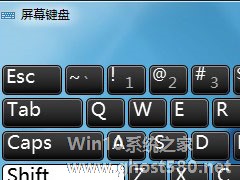MAC如何显示虚拟键盘?MAC调出虚拟键盘的方法
来源:Win10系统之家2024-11-22
大家好,今天Win10系统之家小编给大家分享「MAC如何显示虚拟键盘?MAC调出虚拟键盘的方法」的知识,如果能碰巧解决你现在面临的问题,记得收藏本站或分享给你的好友们哟~,现在开始吧!
MAC如何显示虚拟键盘?在我们平常电脑的使用中,如果当下没有键盘,又需要文字输入时,我们一般会使用电脑的虚拟键盘,那么MAC要调出虚拟键盘呢?还不知道应该如何操作的朋友们,可以参考以下教程哦,希望可以帮到你。
具体操作如下:
1、首先点击屏幕左上角的苹果标志。

2、在打开的菜单中,点击选择“系统偏好设置”。

3、打开系统偏好设置后,点击选择“键盘”。

4、打开键盘设置后,点击选择顶部的“键盘”选项。

5、然后在键盘选项中勾选上“在菜单栏中显示虚拟键盘及表情检视器”。

6、勾选后,点击屏幕顶部工具栏上的输入法切换图标。

7、在打开的菜单中,点击选择“显示虚拟键盘”。

8、这样屏幕虚拟键盘就打开了。

以上就是关于「MAC如何显示虚拟键盘?MAC调出虚拟键盘的方法」的全部内容,本文讲解到这里啦,希望对大家有所帮助。如果你还想了解更多这方面的信息,记得收藏关注本站~
Win10系统之家独家♂使①用,转载请注明出处!